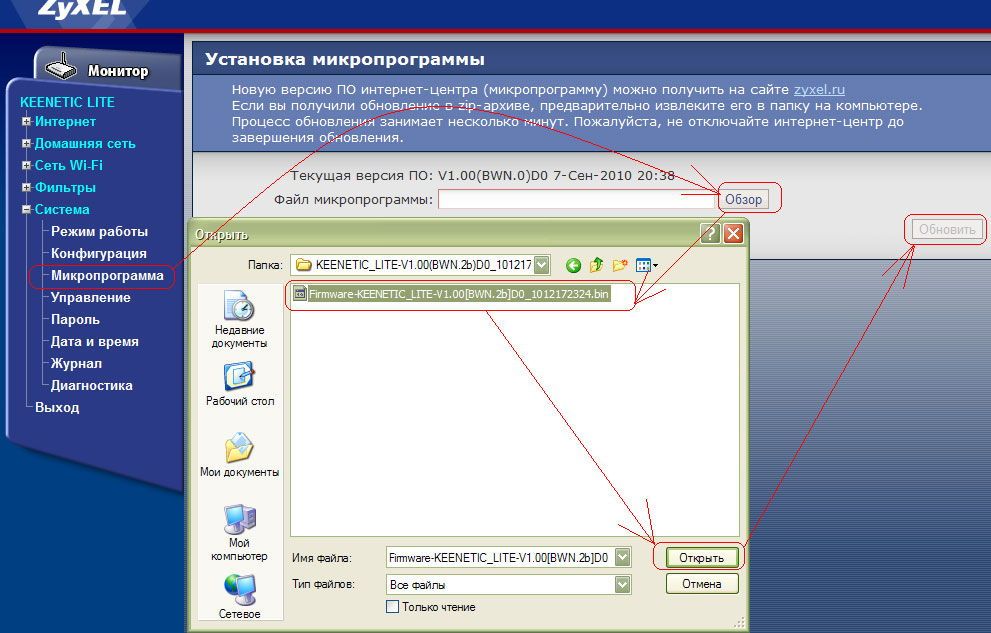Інтернет-центр Zyxel Keenetic Lite — базовий пристрій для домашнього користування. Роутер з хорошими параметрами і приємною ціною став фаворитом багатьох користувачів, оскільки містить все необхідне для стабільного з’єднання з інтернетом. Ця модель була доопрацьована і вдосконалена девелопером, в результаті чого на світ з’явилися такі версії — Zyxel keenetic Lite ii і Zyxel keenetic Lite iii.

Налаштування інтернету на різних моделях нічим не відрізняється
Давайте дізнаємося, чим відрізняються між собою три моделі роутерів, як виконується настройка маршрутизатора Zyxel Keenetic Lite і заміна прошивки.
огляд функціоналу
Огляд роутерів ми почнемо з першої моделі Zyxel Keenetic Lite — маршрутизатор має привабливий зовнішній вигляд, що втілився в білосніжному корпусі, поєднанні матових і глянсових поверхонь і фірмової рельєфності матеріалу, по якій дізнаються цей бренд.

У більшості випадків Zyxel Keenetic Lite і його старші брати оснащені зовнішніми антенами, що забезпечують потужний сигнал і велику зону покриття Wi-Fi для всієї квартири і навіть невеликого офісу.
Але ось моделі Zyxel Keenetic Lite 2 і Zyxel keenetic Lite 3 відрізняються іншим зовнішнім виглядом — вони виконані в чорному кольорі, і на відміну від першої версії, оснащені двома антенами, що збільшує зону покриття Wi-Fi з’єднання.

Чим відрізняється маршрутизатор Zyxel Keenetic Lite 3 від попередніх версій? У ньому антени перенесені на бічні частини корпусу, а ззаду передбачений перемикач режимів функціонування роутера — про його практичності судити важко, все залежить від того, як їм користується конкретна людина.
У всіх трьох пристроях передбачені світлові індикатори, п’ять роз’ємів, чотири з яких формату LAN і один типу WAN для під’єднання мережевого кабелю. Внутрішнє наповнення моделей трохи різний — перша версія має менший обсяг оперативної пам’яті і максимальну швидкість 150 Мбіт / с, тоді як у 2 і 3 версії ці показники вдвічі вище.
Що сказати про швидкість? Як і при кількості 150, так і при 300 Мбіт / с, подібних параметрів більш ніж достатньо для домашнього користування або установки роутера в невеликому офісі. Zyxel Keenetic Lite 3 і інші роутери добре впораються з підключенням декількох пристроїв одночасно, відгуки свідчать про те, що вони не «ріжуть» швидкість, в з’єднанні немає перебоїв або неполадок.

З огляду на той факт, що найчастіше користувачами встановлюється інтернет до 100 Мбіт / с, вихідних даних вистачить для комфортного використання зазначених пристроїв. В іншому ж роутери практично ідентичні — у першій версії трохи слабкіше начинка, наступні дві однакові, хіба що у Lite III змінена ревізія чіпа, який, до речі, досить непоганий в цих пристроях.
Процес настройки з’єднання, зміни прошивки загальний для всіх трьох моделей, як і раніше, він досить простий для будь-якого, навіть самого неосвіченого користувача, в чому ви зможете переконатися в подальшому огляді.
Налаштування інтернету на Zyxel Keenetic Lite I, II, III
Налаштування за допомогою спеціального майстра
Великим і вагомою перевагою марки Zyxel є те, що вона створила швидке налаштування інтернет-з’єднання. Якщо потрібно виконати підключення на 2 і 3 версіях, не розбираючись в параметрах, доцільно виконати наступне:
- Зайдіть в веб-інтерфейс роутера через браузер за допомогою введення комбінації 192.168.1.1 в адресний рядок.
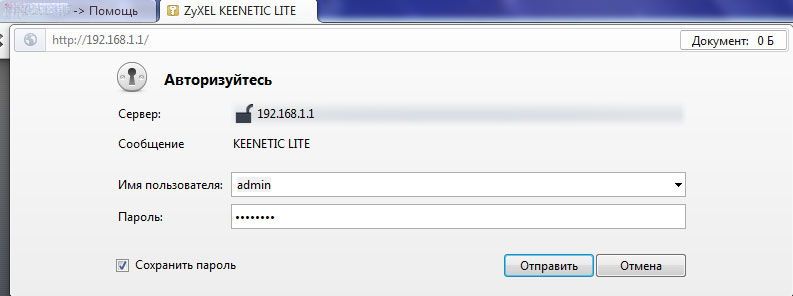
- Виберіть майстер швидкого налаштування, де вам пропонується покроково вказати необхідні параметри.
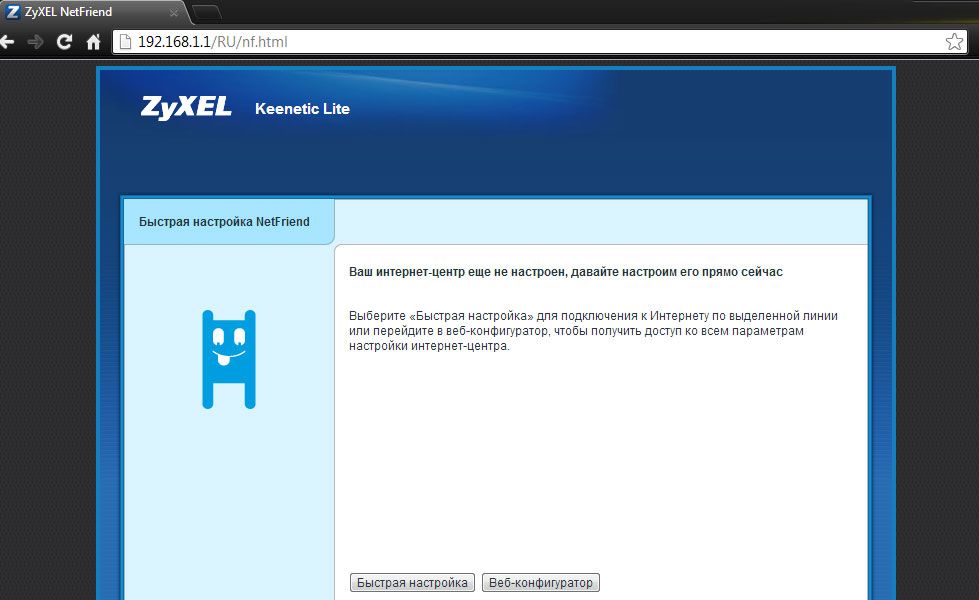
- Виберіть спосіб використання MAC-адреси — його потрібно вписати, якщо цього вимагає провайдер. Якщо ж для з’єднання він не потрібен, виберіть відповідний рядок.
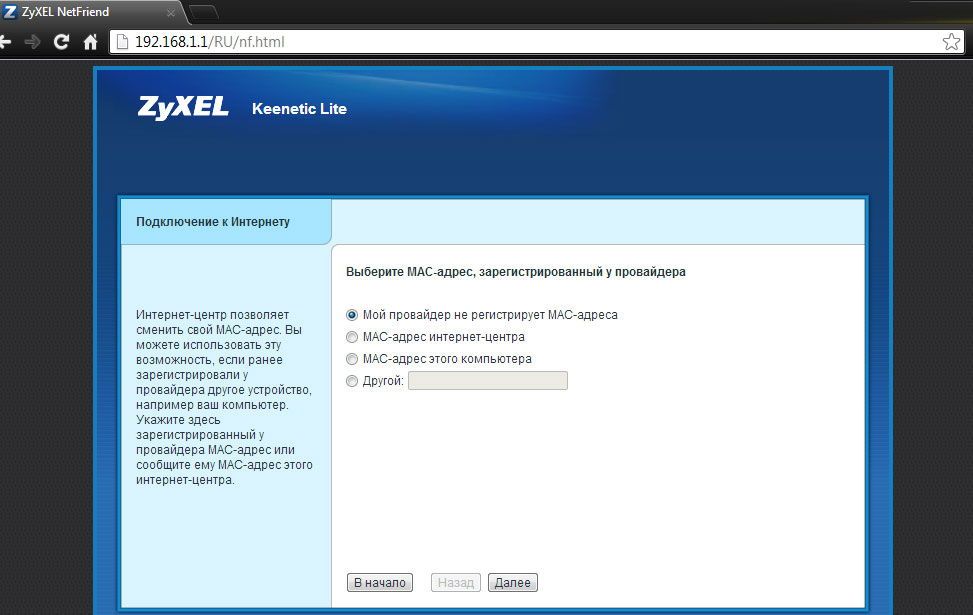
- Вкажіть спосіб отримання IP-адреси маршрутизатора — автоматичний або з введенням вручну. При виборі останнього варіанта введіть комбінацію адреси, цифри для DNS та іншу інформацію, зазначену в договорі.
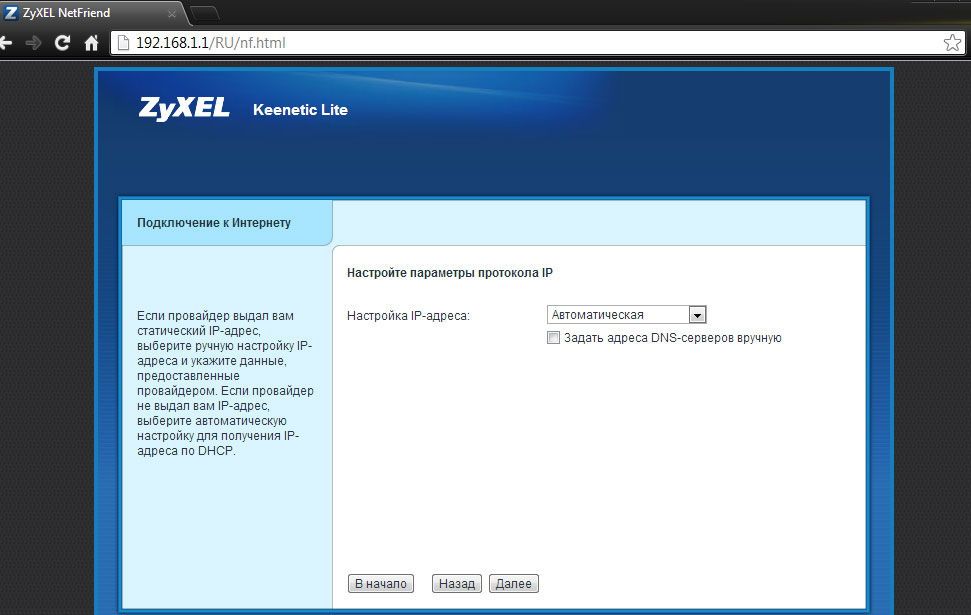
- Далі, впишіть логін і пароль для доступу до мережі — якщо вони не потрібні, відзначте галочкою варіант «У мене немає пароля для доступу до інтернету». Якщо вони є в договорі, їх потрібно вказати.
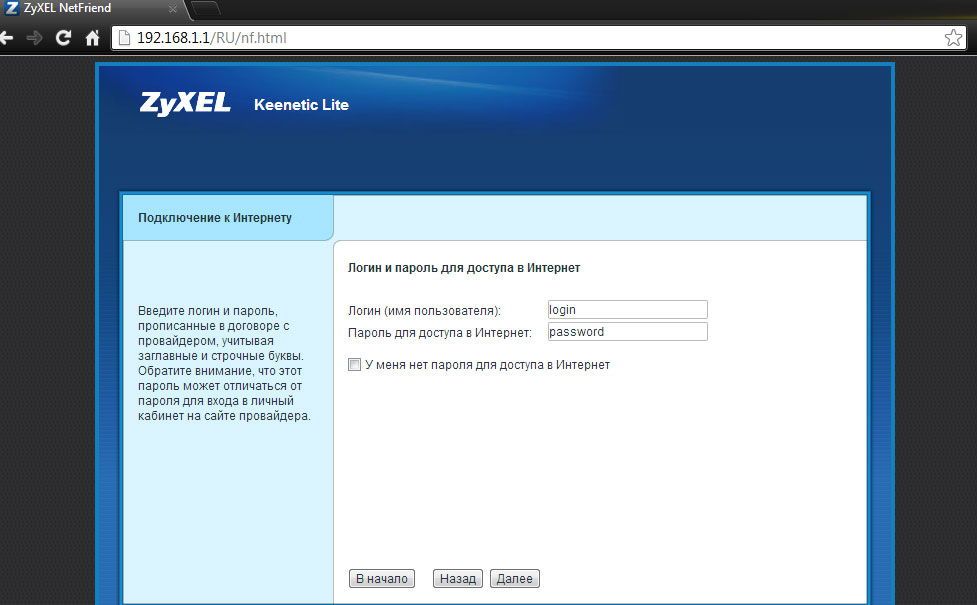
- Після буде відображено вікно статусу підключення з усіма параметрами.
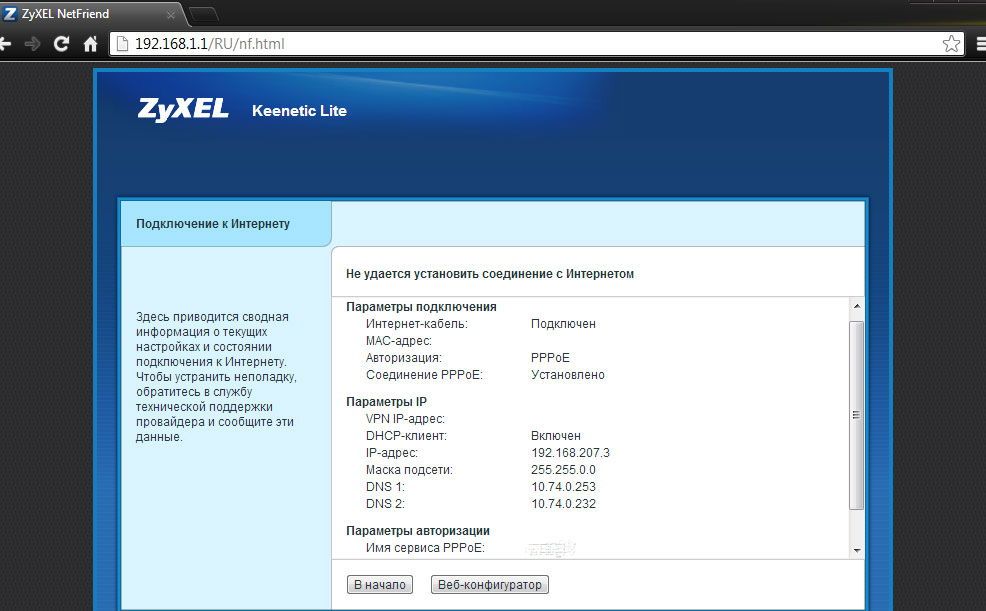
Детальне налаштування обладнання
Якщо ви хочете змінити окремі параметри, перевстановити підключення або налаштувати з’єднання самостійно, при вході в параметри на Zyxel Keenetic Lite 2 натисніть на «Веб-конфігуратор» замість швидкого налаштування.
Далі, виконуйте наступне:
- Після входу вам пропонується змінити ключ доступу до меню параметрів — зробіть це, щоб убезпечити свій пристрій від стороннього втручання.
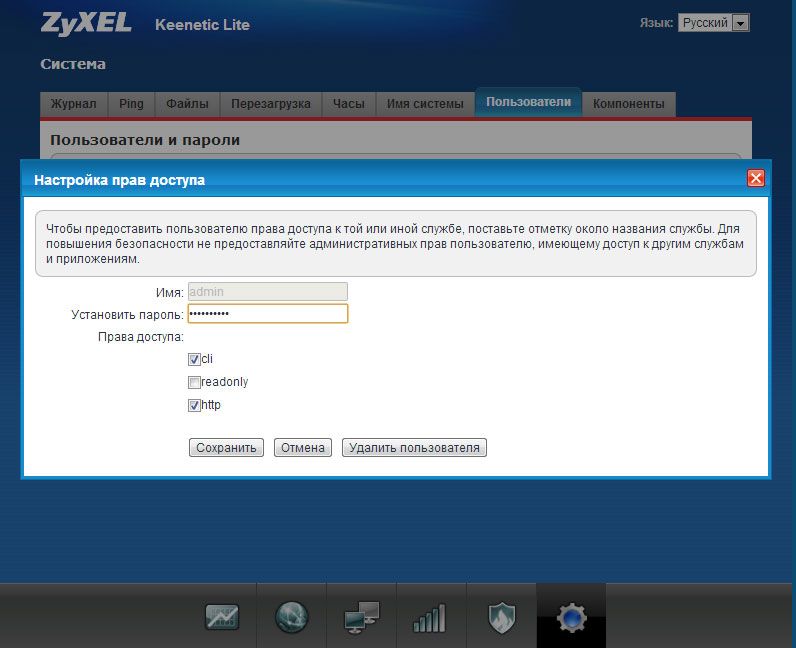
- Для настройки мережі виберіть знизу меню Інтернет, відкрийте підключення із списку.
- Перед вами з’явиться форма для установки параметрів з’єднання — якщо у вас просте NAT підключення з динамічним адресою, виберіть автоматичне отримання його в рядку Налаштування параметрів IP. При використанні провайдером статичного IP його потрібно ввести в відповідних полях, вписати маску підмережі і шлюз.
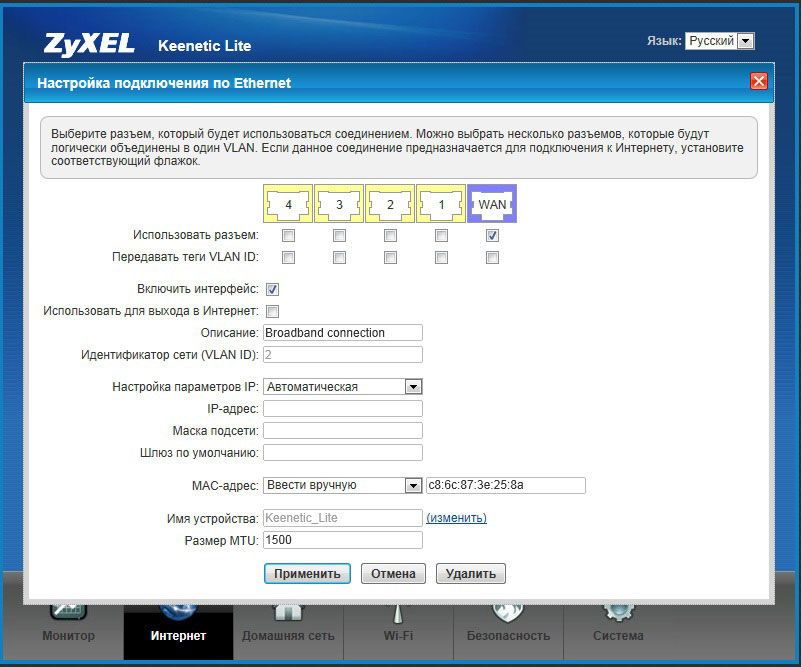
- Для установки з’єднання L2TP на маршрутизаторі керуйтеся такими інструкціями:
- У розділі Інтернет, вкладці Підключення знову виберіть існуючий обліковий запис, в формі відзначте рядки «Включити» і «Використовувати для виходу в Інтернет», роз’єм з мережевим кабелем і отримання IP автоматичним шляхом.
- Переходимо в меню PPPoE / VPN і створюємо авторизоване підключення — відзначаємо перші два рядки, вказуємо протокол, «Подключаться через» Broadband connection ISP, адреса сервера, ім’я та пароль, отримання IP-адреси автоматичним шляхом.
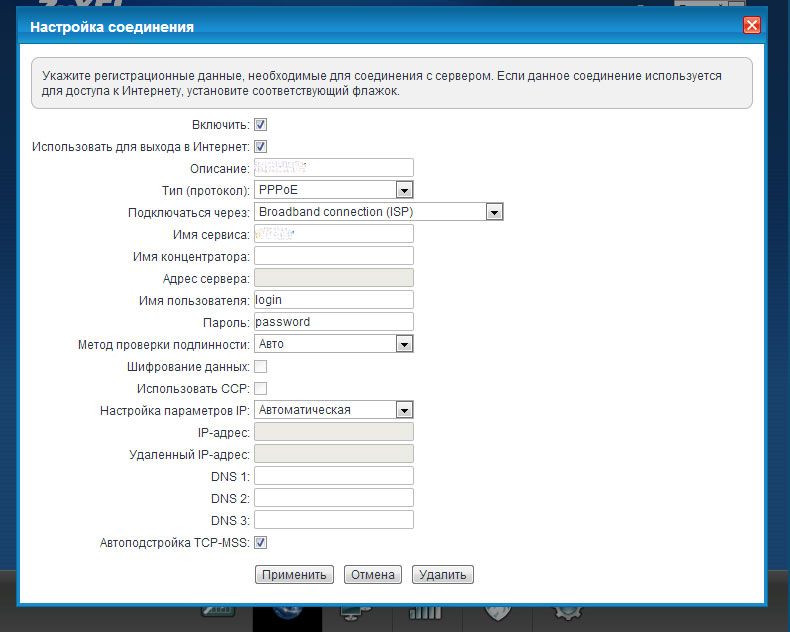
бездротове з’єднання
Для настройки модуля Wi-Fi слід зайти в веб-меню параметрів роутера — неважливо, якого з трьох, про які йде мова, вибрати розділ з однойменною назвою в нижній частині вікна.
У вкладці Точка доступу активуйте роботу модуля, придумайте ім’я для мережі — при необхідності ви можете зробити його невидимим, що дозволить додатково убезпечити підключення; створіть пароль.
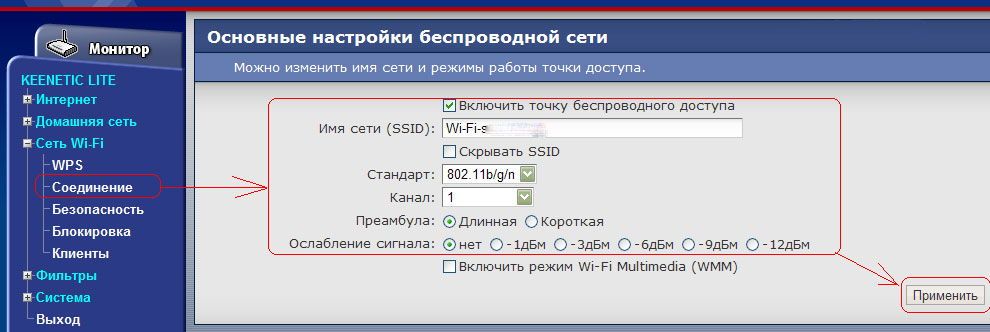
Заміна програмного забезпечення
Поміняти прошивку на 1, 2 і 3 версії досить просто, доцільно керуватися такими вказівками:
- Завантажте актуальну версію прошивки, розроблену для вашої моделі роутера, збережіть на комп’ютері.
- Увійдіть в параметри маршрутизатора через браузер, виберіть розділ Система, меню Мікропрограма.
- У вікні вкажіть шлях до файлу прошивки, натисніть «Оновити».